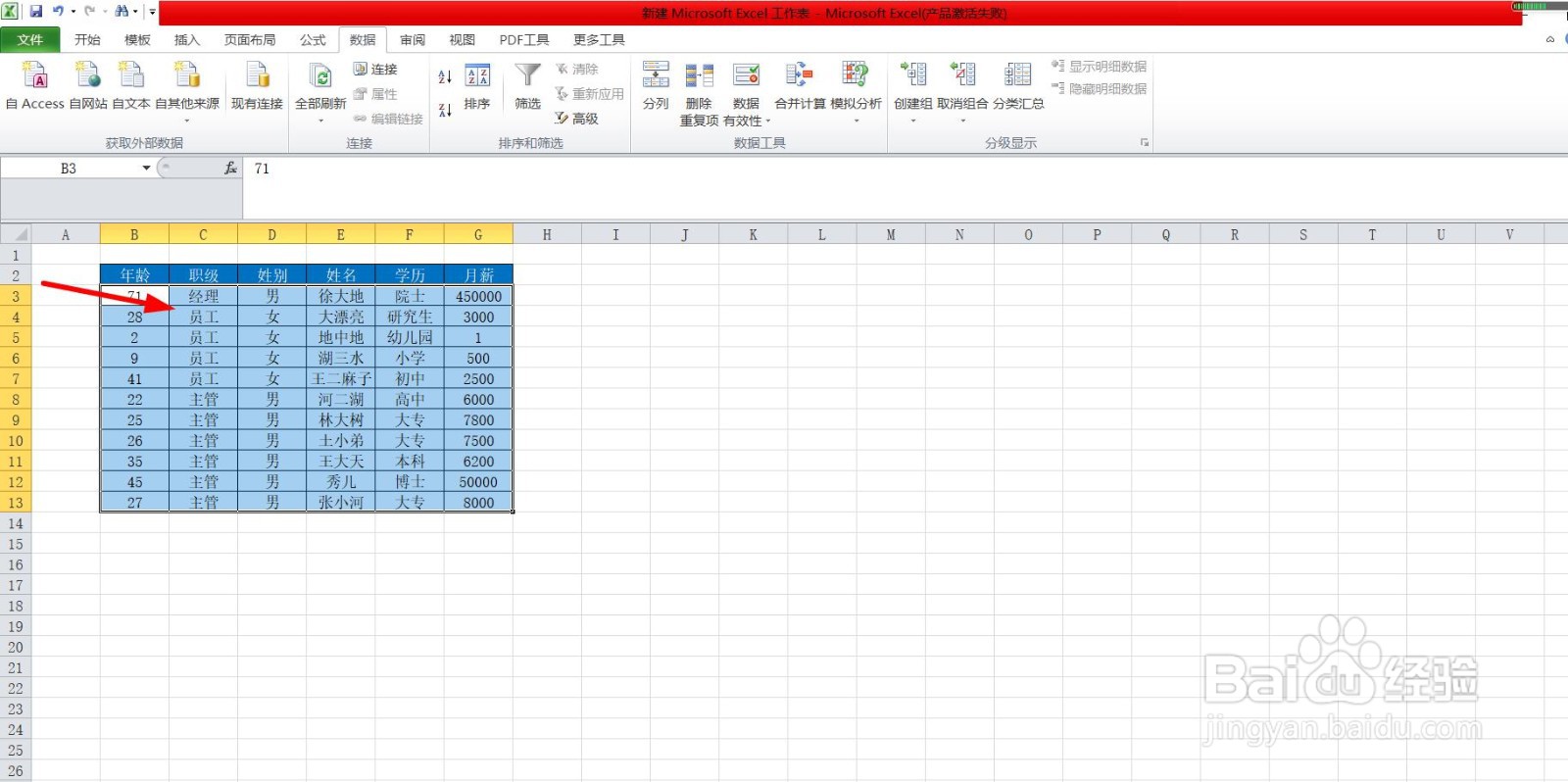1、第一步:选中所有单元格。

2、第二步:点击【数据】-【排序】,打开【排序】对话框。
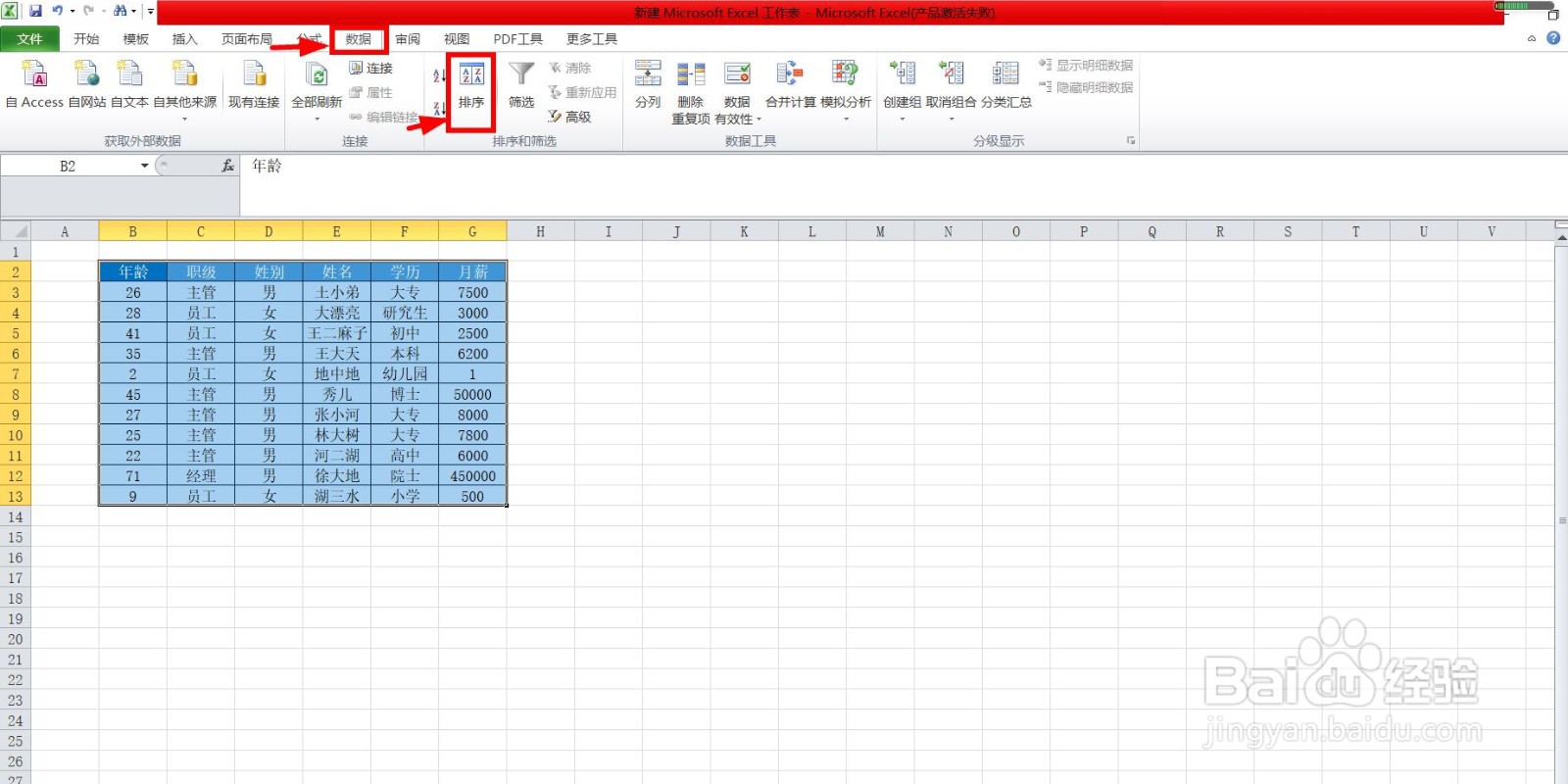
3、第三步:在【主要关键字】对话框中选择【职级】,【排序依据】对话框中选择【数值】,点击【选项嘉滤淀驺】按钮打开【对话框】。

4、第四步:在【选项】-【排序选项】对话框中选择【字母排序】并点击【确定】。
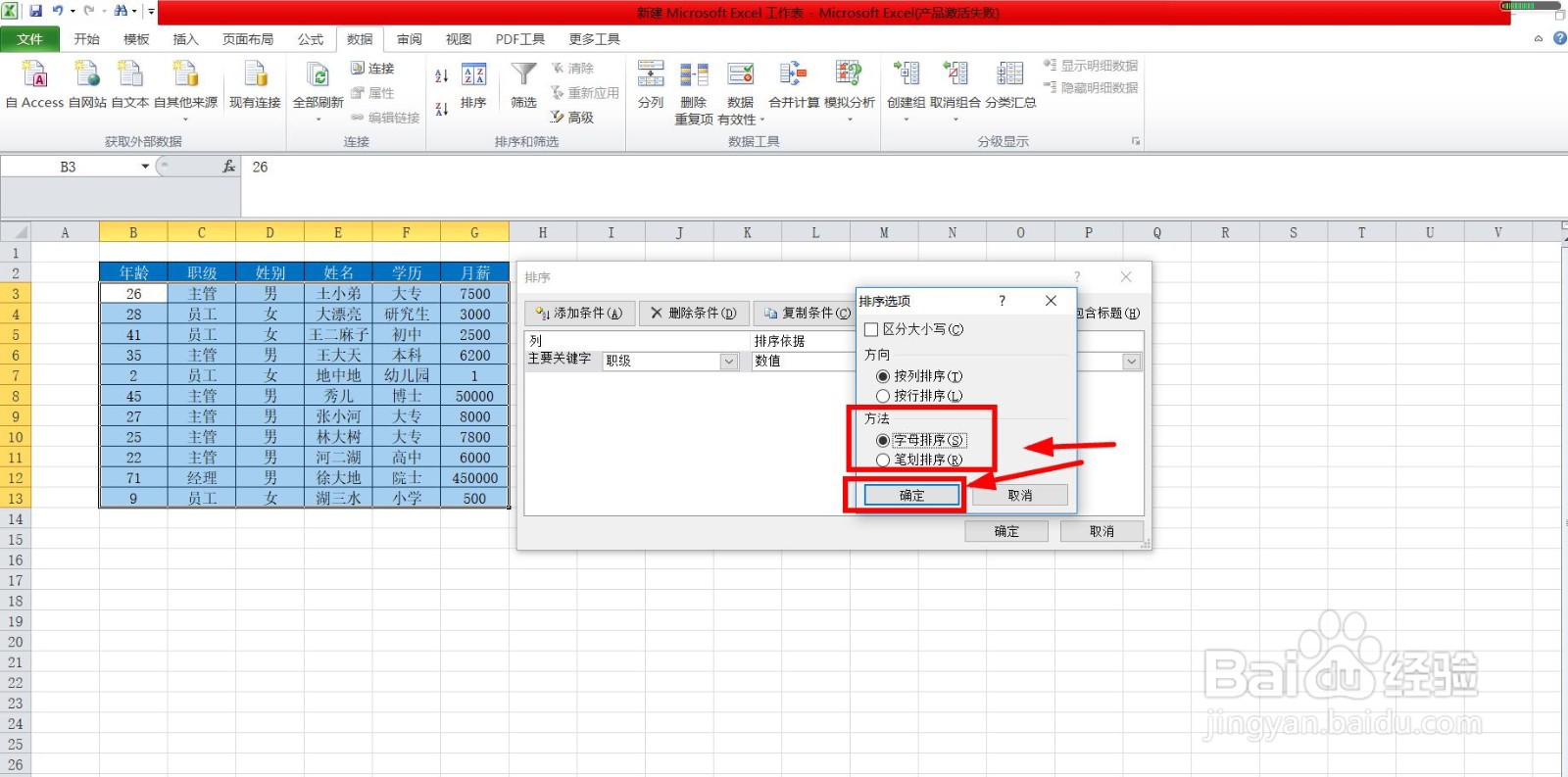
5、第五步:最后,点击【确定】就可以将excel表中数据设置成按职级排序了。

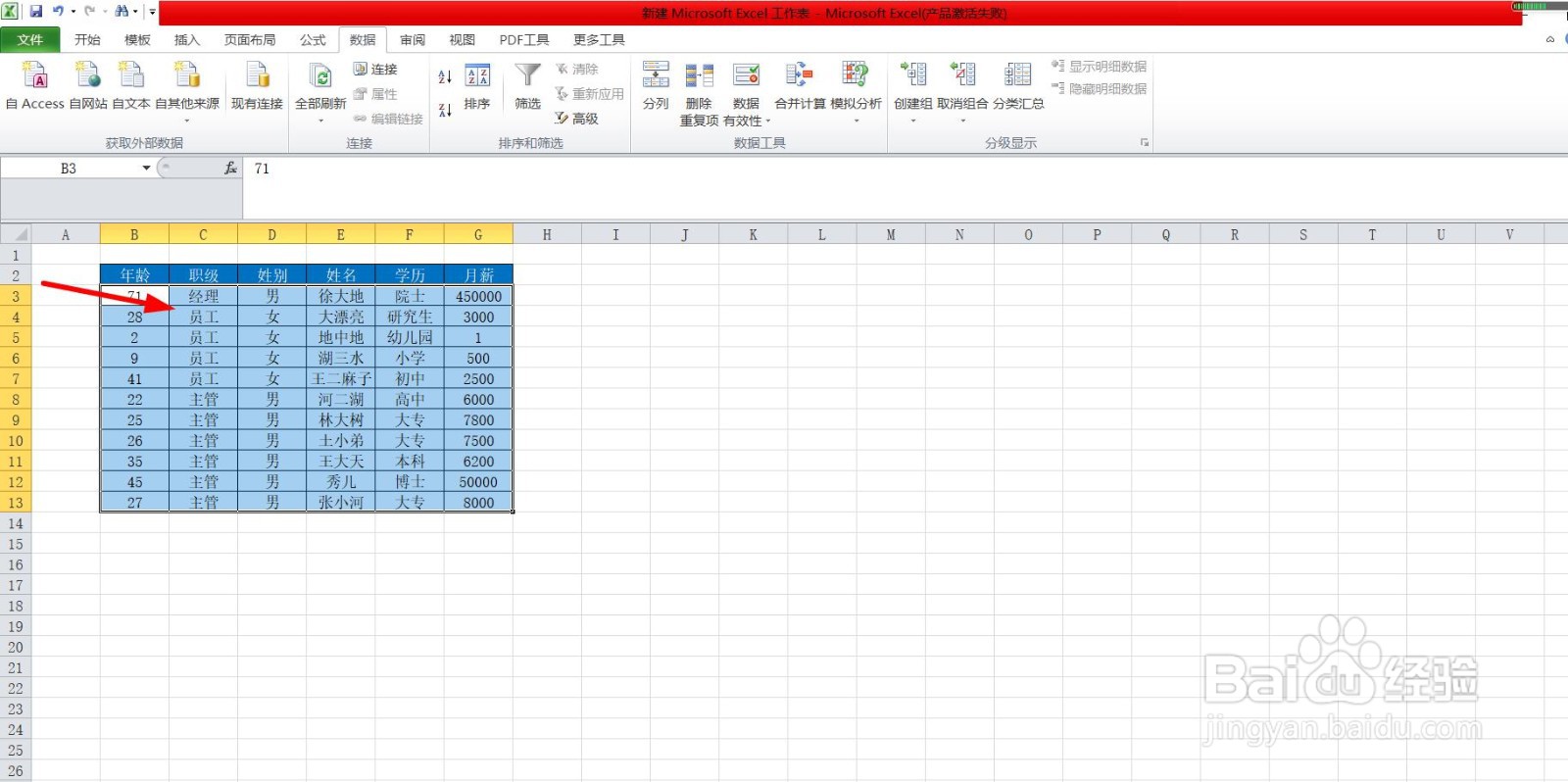
时间:2024-10-13 10:21:36
1、第一步:选中所有单元格。

2、第二步:点击【数据】-【排序】,打开【排序】对话框。
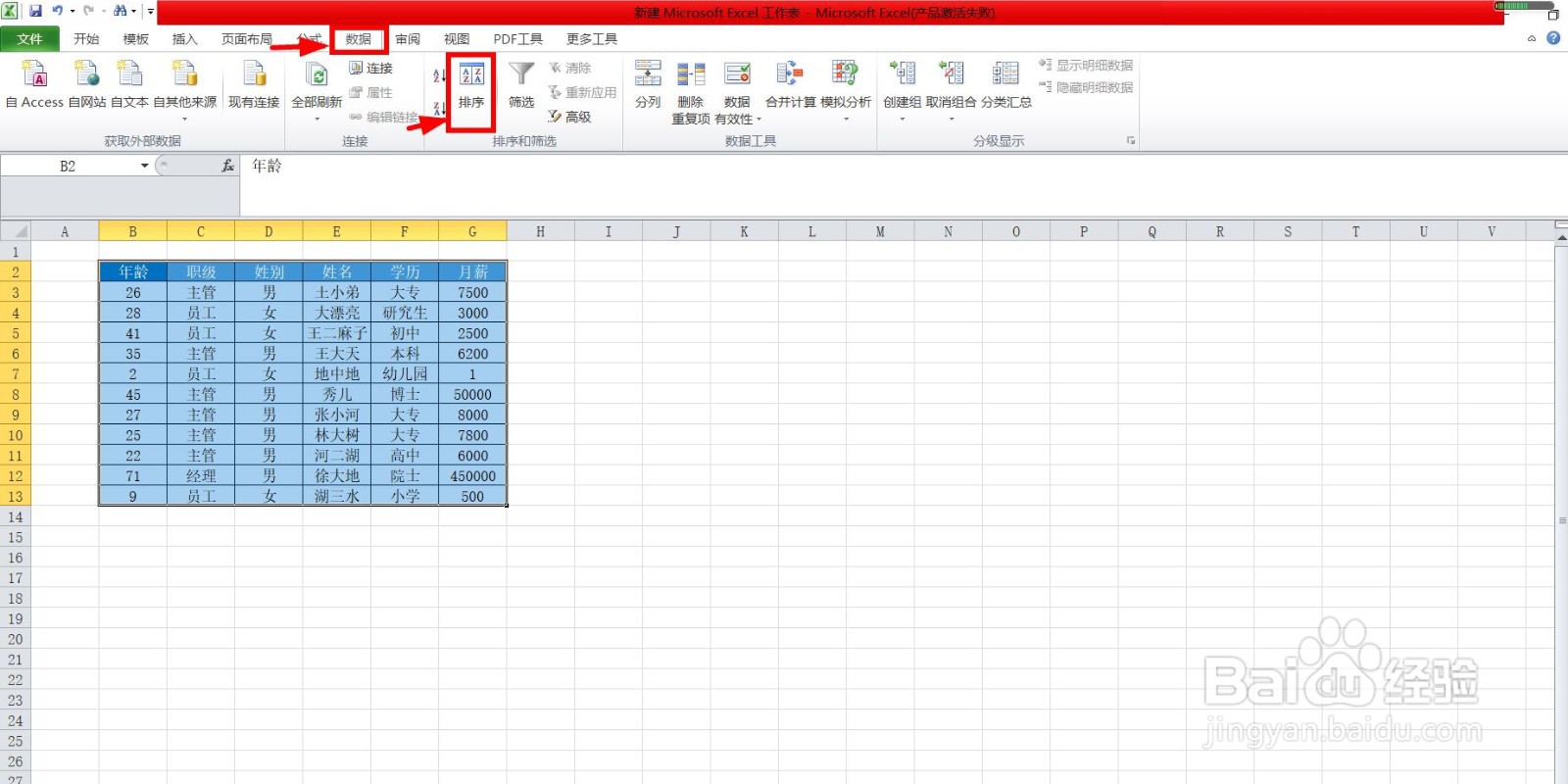
3、第三步:在【主要关键字】对话框中选择【职级】,【排序依据】对话框中选择【数值】,点击【选项嘉滤淀驺】按钮打开【对话框】。

4、第四步:在【选项】-【排序选项】对话框中选择【字母排序】并点击【确定】。
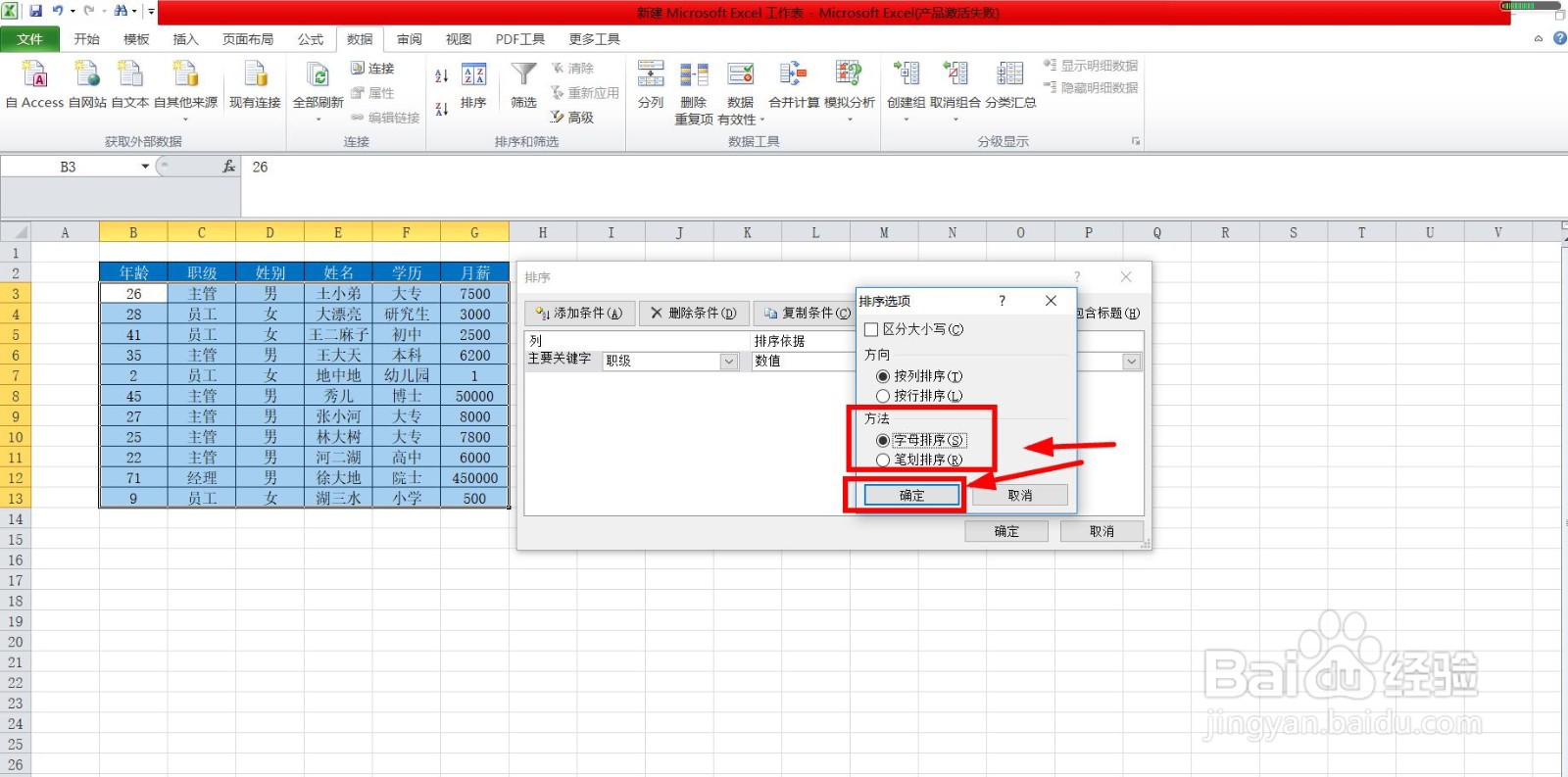
5、第五步:最后,点击【确定】就可以将excel表中数据设置成按职级排序了。